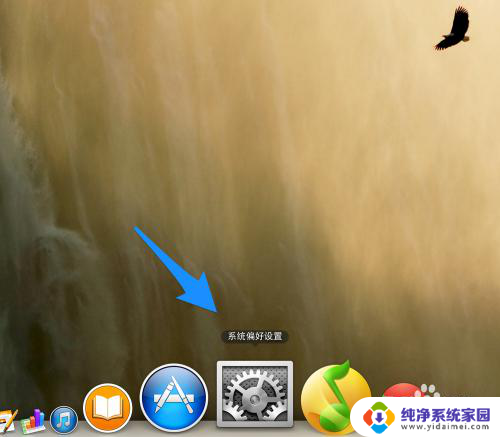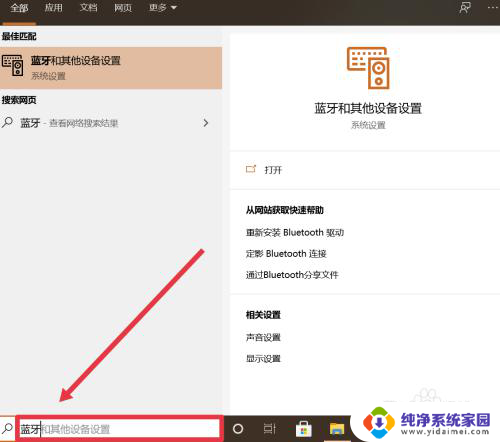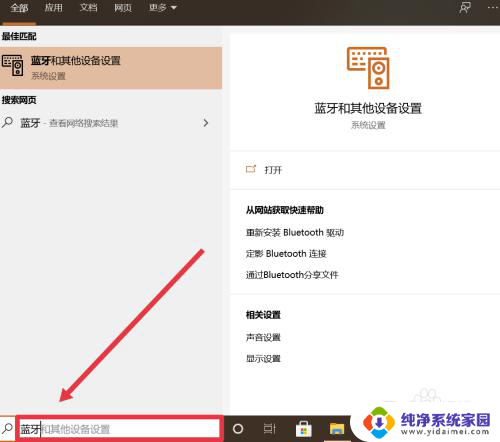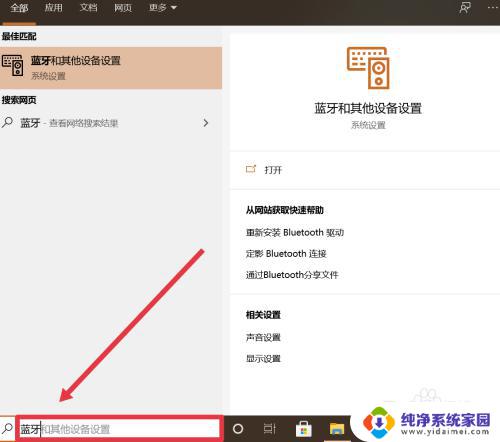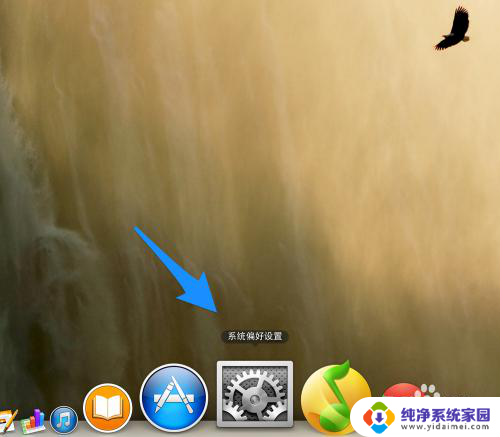苹果电脑如何连接蓝牙耳机 蓝牙耳机连接苹果电脑的步骤
更新时间:2023-09-20 12:35:53作者:xiaoliu
苹果电脑如何连接蓝牙耳机,随着科技的不断进步,蓝牙耳机已经成为人们日常生活中不可或缺的配件之一,而对于苹果电脑用户来说,连接蓝牙耳机也变得越来越简单。苹果电脑作为一款广受欢迎的电脑产品,其系统设计与蓝牙耳机的兼容性也得到了充分考虑。接下来我们将为大家介绍连接蓝牙耳机到苹果电脑的简单步骤,让您能够更好地享受音乐和通话带来的便利与乐趣。
方法如下:
1点击“系统偏好设置”,点击“蓝牙”。 2点击“打开蓝牙”,选择要连接蓝牙耳机的型号。
2点击“打开蓝牙”,选择要连接蓝牙耳机的型号。 3点击鼠标右键,选择“连接”就可以了。
3点击鼠标右键,选择“连接”就可以了。 4总结如下。
4总结如下。
以上就是连接苹果电脑蓝牙耳机的全部步骤,如果您还有疑问,请参考本文所述步骤进行操作,希望这些内容能对您有所帮助。